您的位置:首页 > 新闻资讯 > 软件教程 > 画世界pro如何新建画布
 2023-08-12 09:11:59
2023-08-12 09:11:59
 在手机上看
在手机上看
扫一扫立即进入手机端
相信很多朋友想了解关于画世界pro如何新建画布的内容吧,那今天小编给大家安排上了。以下就是对画世界pro新建画布操作步骤详细介绍。
用户们体验画世界pro进行绘画需要新建画布,在线的功能操作模式非常方便大家使用,我们要展开绘画体验时候进行创建画布,大家来按照以下操作步骤轻松新建完成画布。

1、在手机上点击“画世界pro”绘画软件,进入画世界pro主页。
2、点击右上角的“新建”选项,进入画世界pro主页。
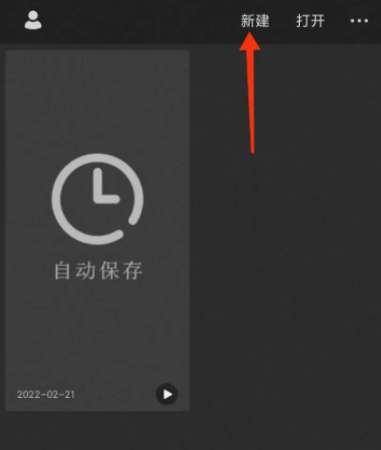
3、然后进入新的画布界面,上面有系统自带的尺寸,比如“9”:16”、“3:4”、“1:1”、“16:9”、“4:3”、屏幕,以及生活中常用的“A4”、A5和明信片。
4、若要根据自己的需要创建画布尺寸,可点击“定制尺寸”选项。
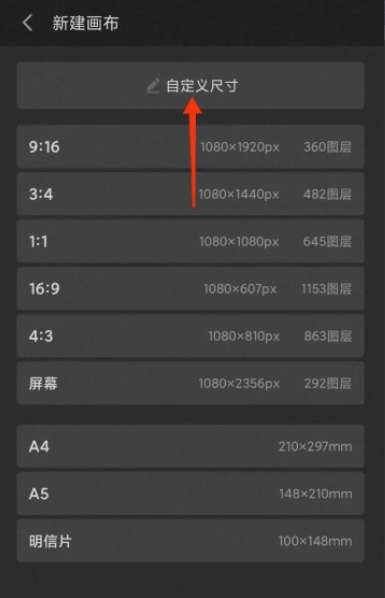
5、可根据自己的需要,在“定制尺寸”界面上创建画布的“宽度”、“高度”、设置完成后,点击“确定”按钮,如“单位”和“分辨率”等选项。
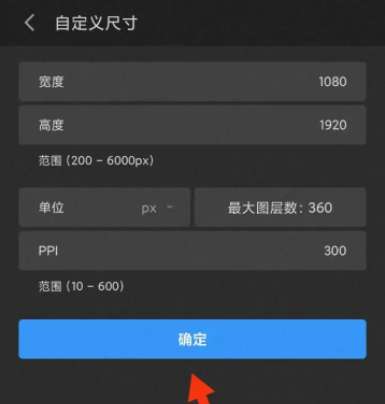
以上就是画世界pro新建画布操作步骤全部内容,快快收藏安智软件园软件教程频道获得更多热门软件资讯吧,更多好用的教程记得关注我们iefans中文浏览器网站!
胖帽要画世界
安卓游戏
冒险解谜 | 30.99MB
